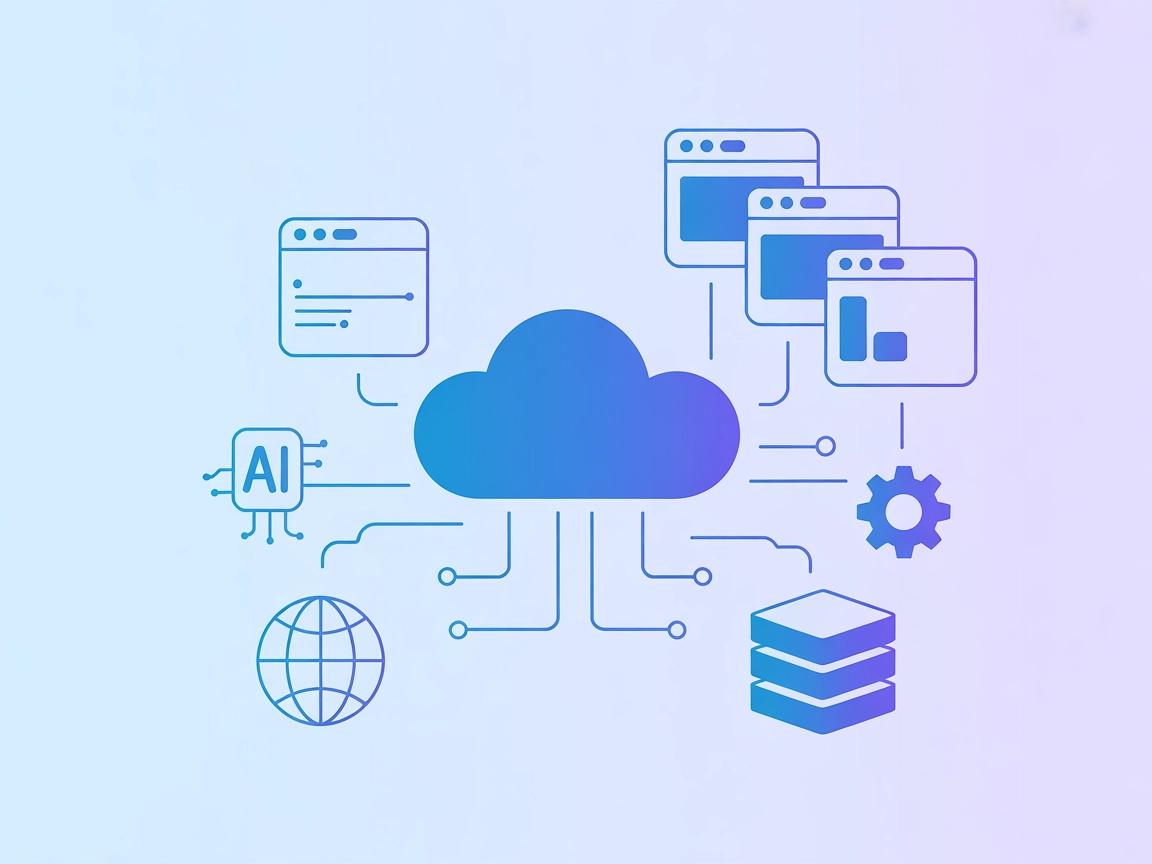Browserbase MCP Server
Der Browserbase MCP Server ermöglicht KI-Agenten und LLMs, Cloud-Browser zu steuern und zu automatisieren, Daten zu extrahieren, Screenshots zu erstellen, Konso...

Fügen Sie Ihren KI-Agenten mit dem Browserbase MCP Server Cloud-Browser-Automatisierung hinzu: Navigation automatisieren, Daten extrahieren, Screenshots aufnehmen und mehr – alles direkt aus FlowHunt.
FlowHunt bietet eine zusätzliche Sicherheitsschicht zwischen Ihren internen Systemen und KI-Tools und gibt Ihnen granulare Kontrolle darüber, welche Tools von Ihren MCP-Servern aus zugänglich sind. In unserer Infrastruktur gehostete MCP-Server können nahtlos mit FlowHunts Chatbot sowie beliebten KI-Plattformen wie ChatGPT, Claude und verschiedenen KI-Editoren integriert werden.
Der Browserbase MCP Server bietet leistungsstarke Cloud-Browser-Automatisierungsfunktionen durch die Nutzung von Browserbase und Stagehand. Er ermöglicht es KI-Sprachmodellen, in einer sicheren Cloud-Umgebung mit Webbrowsern zu interagieren, sie zu steuern und zu automatisieren. Mit diesem Server können LLMs Aktionen wie das Navigieren auf Webseiten, das Extrahieren strukturierter Daten, das Anfertigen von Screenshots, das Überwachen von Konsolenlogs und das Ausführen von JavaScript – alles programmatisch – durchführen. Damit erweitert sich der Handlungsspielraum von KI-Assistenten enorm: Sie können webbasierte Workflows bearbeiten, sich wiederholende Browser-Aufgaben automatisieren sowie Online-Inhalte extrahieren oder mit ihnen interagieren. Das steigert die Produktivität von Entwicklern, Testing- und Research-Workflows beträchtlich. Der Server unterstützt modulare Integration und ist flexibel, da er mehrere LLMs und Modelle unterstützt.
Im Repository sind keine Informationen zu Prompt-Vorlagen vorhanden.
In der bereitgestellten Dokumentation oder den Repository-Dateien sind keine expliziten Ressourcen aufgeführt.
Folgende Fähigkeiten werden als Features beschrieben und entsprechen vermutlich den Tools, die der Browserbase MCP Server bereitstellt:
mcpServers-Objekt hinzu:{
"mcpServers": {
"browserbase": {
"command": "npx",
"args": ["@browserbase/mcp-server-browserbase@latest"]
}
}
}
{
"mcpServers": {
"browserbase": {
"command": "npx",
"args": ["@browserbase/mcp-server-browserbase@latest"]
}
}
}
mcpServers ein:{
"mcpServers": {
"browserbase": {
"command": "npx",
"args": ["@browserbase/mcp-server-browserbase@latest"]
}
}
}
{
"mcpServers": {
"browserbase": {
"command": "npx",
"args": ["@browserbase/mcp-server-browserbase@latest"]
}
}
}
API-Keys mit Umgebungsvariablen absichern: Für sensible Konfigurationen (wie API-Keys) verwenden Sie Umgebungsvariablen. Zum Beispiel:
{
"mcpServers": {
"browserbase": {
"command": "npx",
"args": ["@browserbase/mcp-server-browserbase@latest"],
"env": {
"BROWSERBASE_API_KEY": "${BROWSERBASE_API_KEY}"
},
"inputs": {
"apiKey": "${BROWSERBASE_API_KEY}"
}
}
}
}
MCP in FlowHunt verwenden
Um MCP-Server in Ihren FlowHunt-Workflow zu integrieren, fügen Sie zunächst die MCP-Komponente zu Ihrem Flow hinzu und verbinden Sie sie mit Ihrem KI-Agenten:
Klicken Sie auf die MCP-Komponente, um das Konfigurationspanel zu öffnen. Im Bereich für die System-MCP-Konfiguration tragen Sie Ihre MCP-Serverdetails in diesem JSON-Format ein:
{
"browserbase": {
"transport": "streamable_http",
"url": "https://yourmcpserver.example/pathtothemcp/url"
}
}
Sobald alles konfiguriert ist, kann der KI-Agent diesen MCP als Tool mit Zugriff auf alle Funktionen nutzen. Denken Sie daran, „browserbase“ entsprechend dem tatsächlichen Namen Ihres MCP-Servers zu ändern und die URL durch Ihre eigene MCP-Server-URL zu ersetzen.
| Abschnitt | Verfügbar | Details/Anmerkungen |
|---|---|---|
| Übersicht | ✅ | Browser-Automatisierung für LLMs mit Browserbase & Stagehand |
| Liste der Prompts | ⛔ | Keine Prompt-Vorlagen gefunden |
| Liste der Ressourcen | ⛔ | Keine expliziten Ressourcen aufgeführt |
| Liste der Tools | ✅ | Browser-Automatisierung, Datenextraktion, Screenshots etc. |
| API-Keys absichern | ✅ | Umgebungsvariablen im Config unterstützt |
| Sampling Support (weniger relevant) | ⛔ | Nicht erwähnt |
Basierend auf den obigen Informationen bietet der Browserbase MCP Server starke Browser-Automatisierungsfunktionen und Integrationsanleitungen, es fehlen jedoch explizite Prompt- und Ressourcendokumentationen. Die Open-Source-Lizenz und das aktive Repository sind Pluspunkte.
Dieser MCP Server ist sehr robust in der Browser-Automatisierung und Integration, aber Dokumentation zu Prompts und Ressourcen-Primitives fehlt. Dennoch ist er gut gepflegt und von einer aktiven Community unterstützt. Score: 7/10
| Besitzt eine LICENSE | ✅ (Apache-2.0) |
|---|---|
| Mindestens ein Tool | ✅ |
| Anzahl Forks | 195 |
| Anzahl Stars | 1.9k |
Der Browserbase MCP Server ermöglicht es KI und LLMs, Cloud-Browser sicher zu steuern, zu automatisieren und mit ihnen zu interagieren. Er bietet Funktionen wie Web-Navigation, Datenextraktion, Screenshots und Konsolenüberwachung und ermöglicht es Ihren Agenten, fortschrittliche webbasierte Workflows auszuführen.
Er bietet Browser-Automatisierung, strukturierte Datenextraktion, Konsolenlogüberwachung, Screenshot-Erstellung, Web-Navigation, Formularausfüllung, atomare Anweisungen (über Stagehand), sowie Vision-Unterstützung für komplexe DOMs.
Fügen Sie die MCP-Komponente in Ihren FlowHunt-Flow ein und konfigurieren Sie die MCP-Serverdetails im Systemkonfigurations-Panel mit der bereitgestellten JSON-Vorlage. Legen Sie Ihre Server-URL fest und passen Sie den Namen bei Bedarf an.
Speichern Sie sensible Zugangsdaten wie API-Keys in Umgebungsvariablen und verweisen Sie in Ihrer MCP-Server-Konfiguration mit Syntax wie ${BROWSERBASE_API_KEY} darauf, damit Ihre Geheimnisse geschützt bleiben.
Automatisierte Web-Tests, Datenextraktion und Scraping, UI/UX-Research, autonome Browsing-Agenten sowie Multi-Model-Integration für KI-gestützte Web-Workflows.
Ja, es ist Open Source (Apache-2.0-Lizenz), wird gut gepflegt und von einer aktiven Community mit regelmäßigen Updates unterstützt.
Integrieren Sie Browser-Automatisierung, Web Scraping und sicheres Cloud-Browsen in Ihre FlowHunt-Flows. Beginnen Sie jetzt mit dem Aufbau intelligenterer KI-Agenten!
Der Browserbase MCP Server ermöglicht KI-Agenten und LLMs, Cloud-Browser zu steuern und zu automatisieren, Daten zu extrahieren, Screenshots zu erstellen, Konso...
Integrieren Sie FlowHunt mit dem Browserbase MCP Server, um KI-gestützte Browser-Automatisierung, Datenerfassung, Screenshot-Aufnahmen und Multi-Session-Webinte...
Der browser-use MCP Server ermöglicht es KI-Agenten, Webbrowser programmatisch über die browser-use-Bibliothek zu steuern. Er erlaubt automatisiertes Browsen, D...
Cookie-Zustimmung
Wir verwenden Cookies, um Ihr Surferlebnis zu verbessern und unseren Datenverkehr zu analysieren. See our privacy policy.